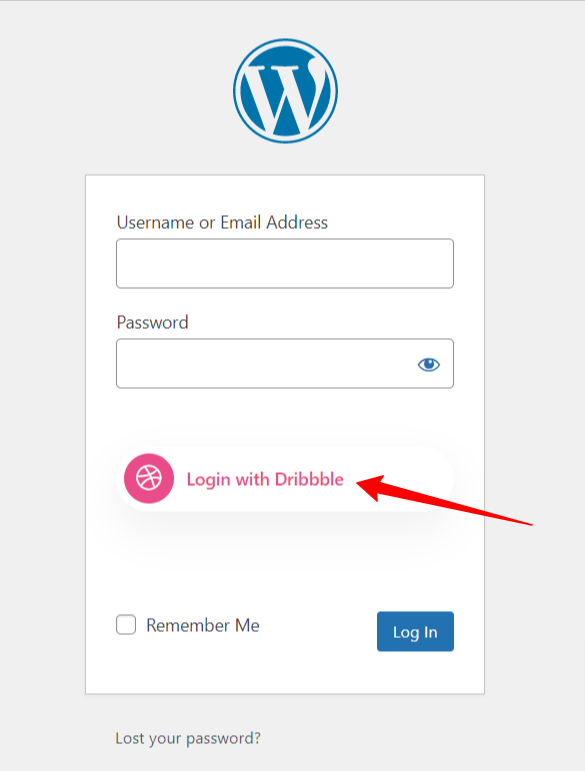WP Social は、人気のソーシャル メディア プラットフォームとシームレスに統合されます。この WordPress ソーシャル メディア プラグインを使用して、Web サイトにソーシャル ログイン オプションを追加できます。他の人気のプラットフォームとともに、WP Social は WordPress と Dribble の統合をサポートしています。WordPress サイトで Dribble アカウントを使用して、Dribble ユーザー向けのワンクリック ログイン オプションを追加できます。
このドキュメントを読んで、DribbleをWordPressと統合する手順を学びましょう。 WPソーシャルプラグイン.
はじめる #
訪問者が Dribbble アカウントでログインできるようにするには、まず Dribbble アプリを作成する必要があります。次のガイドは、Dribbble アプリの作成プロセスに役立ちます。Dribbble アプリを作成したら、「設定」に進み、Dribbble アプリに応じて指定された「アプリ ID」と「アプリ シークレット」を構成します。学習しましょう...
Dribbbleアプリを作成する #
- に行く https://developer.dribbble.com/
- クリック アプリケーションを登録する ボタン。
- Dribbbleアカウントでログインしてください(ログインしていない場合)
- あなたは最終的に 登録申請 ページ。
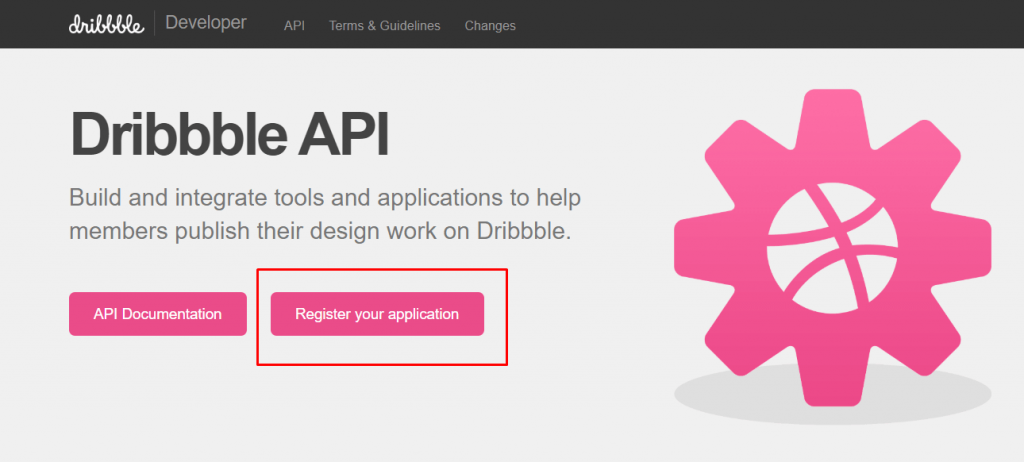
- アプリ名を入力します。名前は簡潔でわかりやすいものにしてください。
- 説明欄には、 アプリの説明.
- ウェブサイト欄に ウェブサイトのURL。 例えば、 参考文献
- コールバックURL WP ソーシャル プラグインに従って入力する必要があります。
- 利用規約を読み、チェックボックスにチェックを入れてください。
- クリック 登録申請 ボタン。
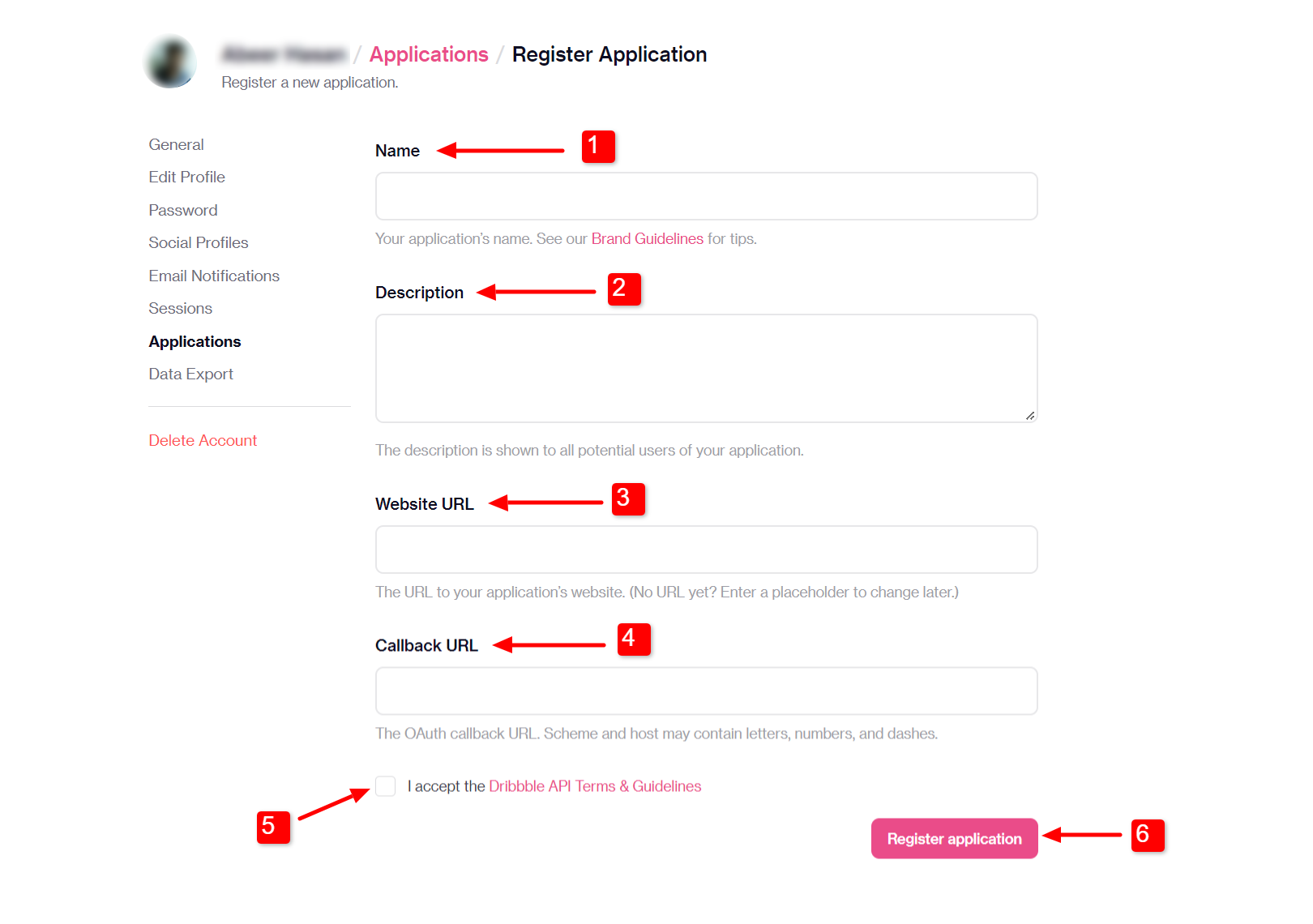
あなたは コールバックURL から WPソーシャル プラグイン。
- 案内する WPソーシャル > ソーシャルログイン > プロバイダー WordPress ダッシュボードから。
- Dribble アプリの設定を開きます。
- クリック はじめる LinkedIn ログインのボタン。
- 「」をコピーします有効なOAuthリダイレクトURL“.
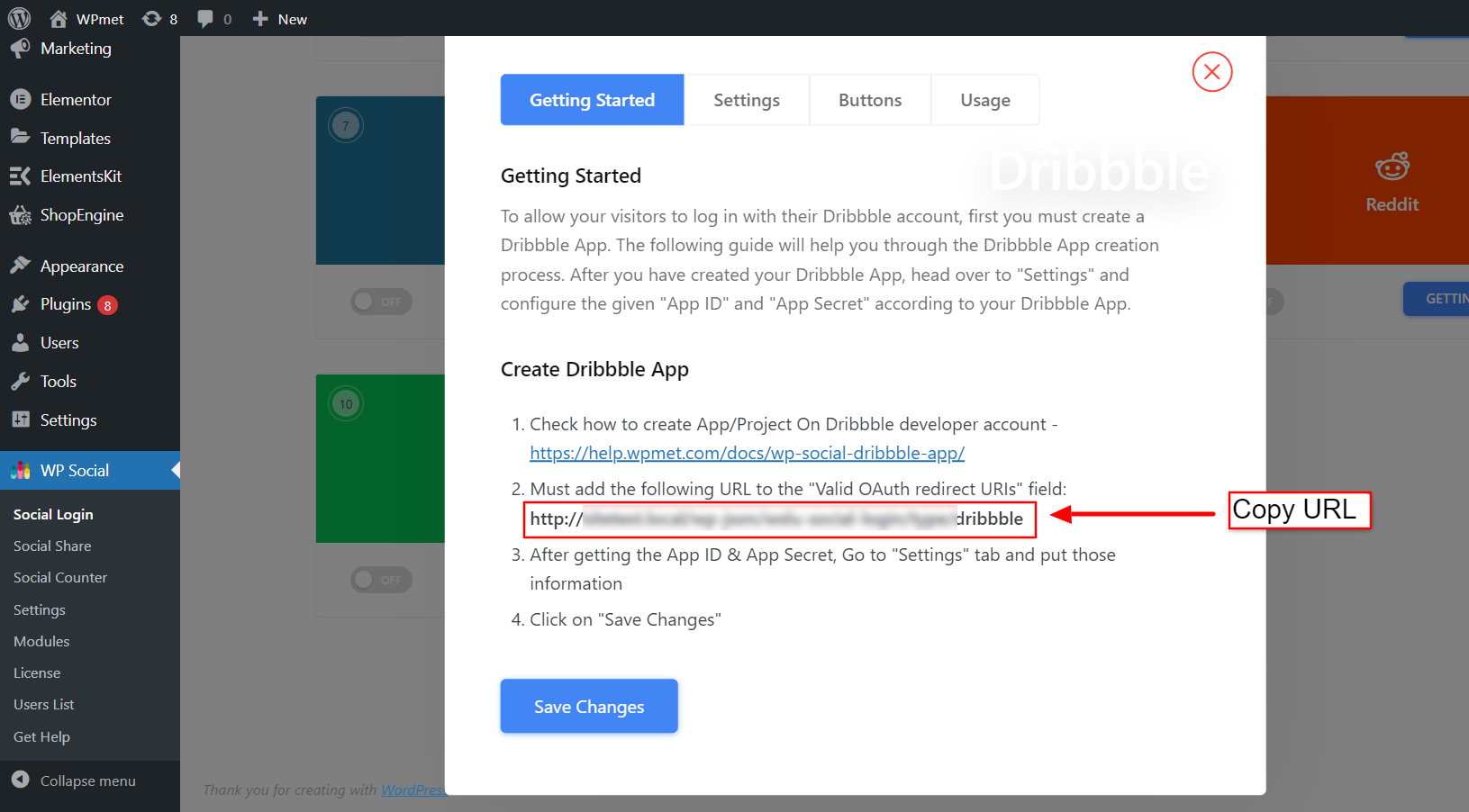
- さて、 ドリブル申込ページ コールバック URL フィールドに URL を貼り付けます。
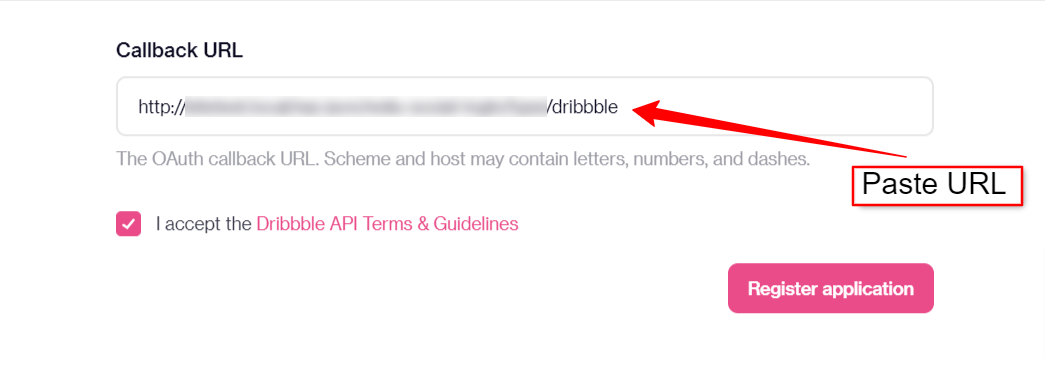
- 「アプリケーション登録」ボタンをクリックすると、アプリケーションページが表示されます。
- ここであなたのものを見ることができます クライアントID そして クライアントシークレット後で使用するために資格情報をコピーします。
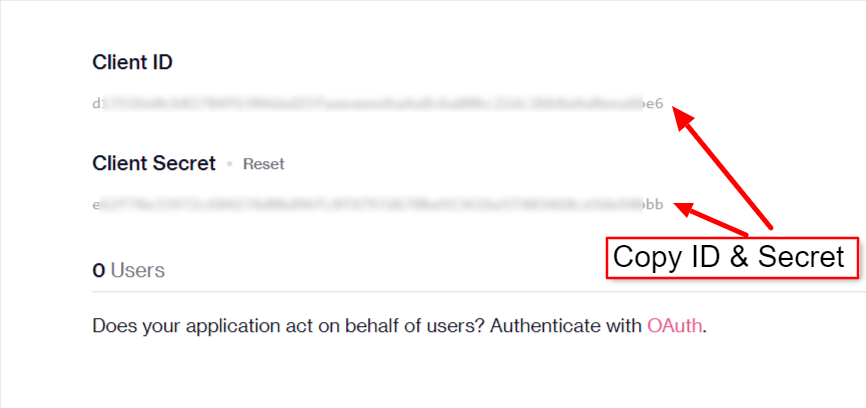
WP ソーシャルのセットアップ DribbleとWordPressの統合 #
Dribbleアプリの作成が成功したら、DribbleとWordPressの統合の次のステップは、サイトに認証情報(APP IDとAPPシークレットキー)を追加することです。そのためには、まずWordPressサイトにログインし、
- 案内する WPソーシャル > ソーシャルログイン ダッシュボードから。
- に切り替えます プロバイダー タブ。
- クリックして 設定 ドリブルの下。
- ポップアップで、 設定 タブ。
- を入力 アプリID 必須フィールドに入力してください。
- を入力 アプリの秘密 必須フィールドに入力してください。
- 次に、 変更内容を保存 ボタン。
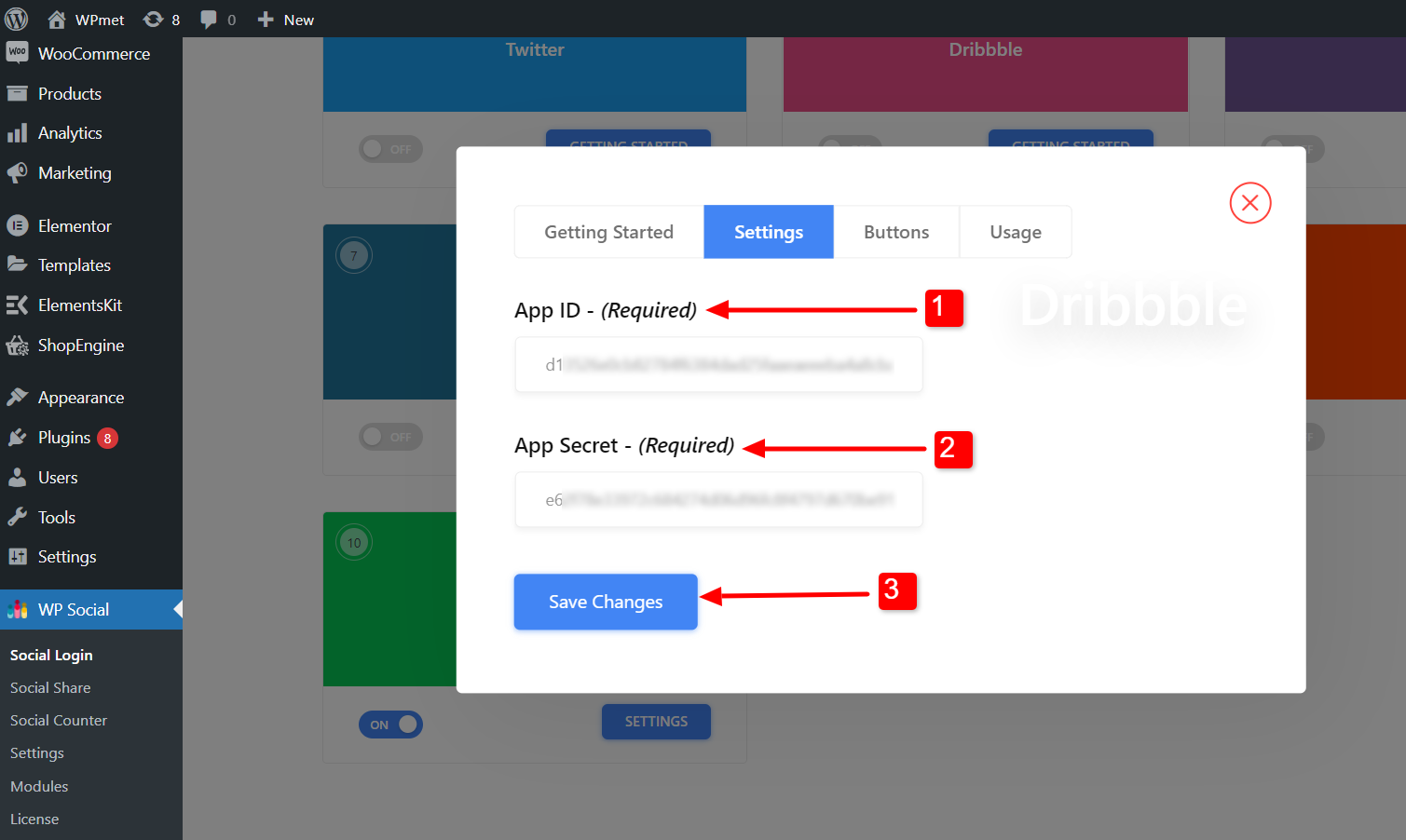
ログインボタンのラベルを追加する #
Dribbleログインのボタンラベルをカスタマイズできます。ボタンラベルを追加/変更するには、
- に移動します。 ボタン タブ。
- 入力 ログインラベルのテキスト.
- 入力 ログアウトラベルのテキスト.
- それから 変更内容を保存.
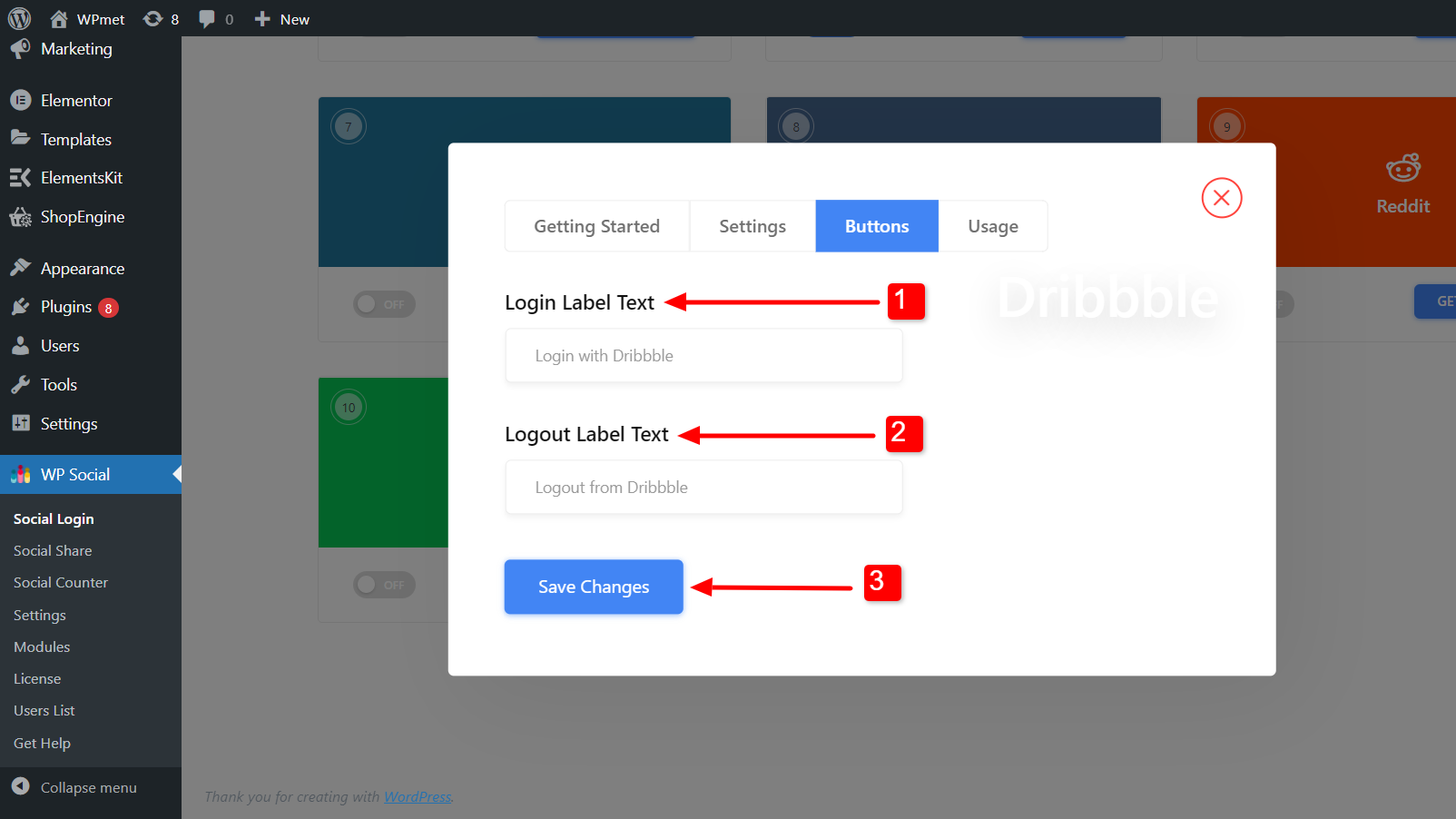
ショートコードとシンプルなリンクを見つける #
使用できます ショートコード 任意のページでDribbleをWordPressに統合できます。ショートコードは 使用法 タブ。 WP Social ショートコードの使用に関するドキュメント これらのショートコードの使用方法を学びます。
また、 シンプルリンク Dribble ログイン ボタン用。
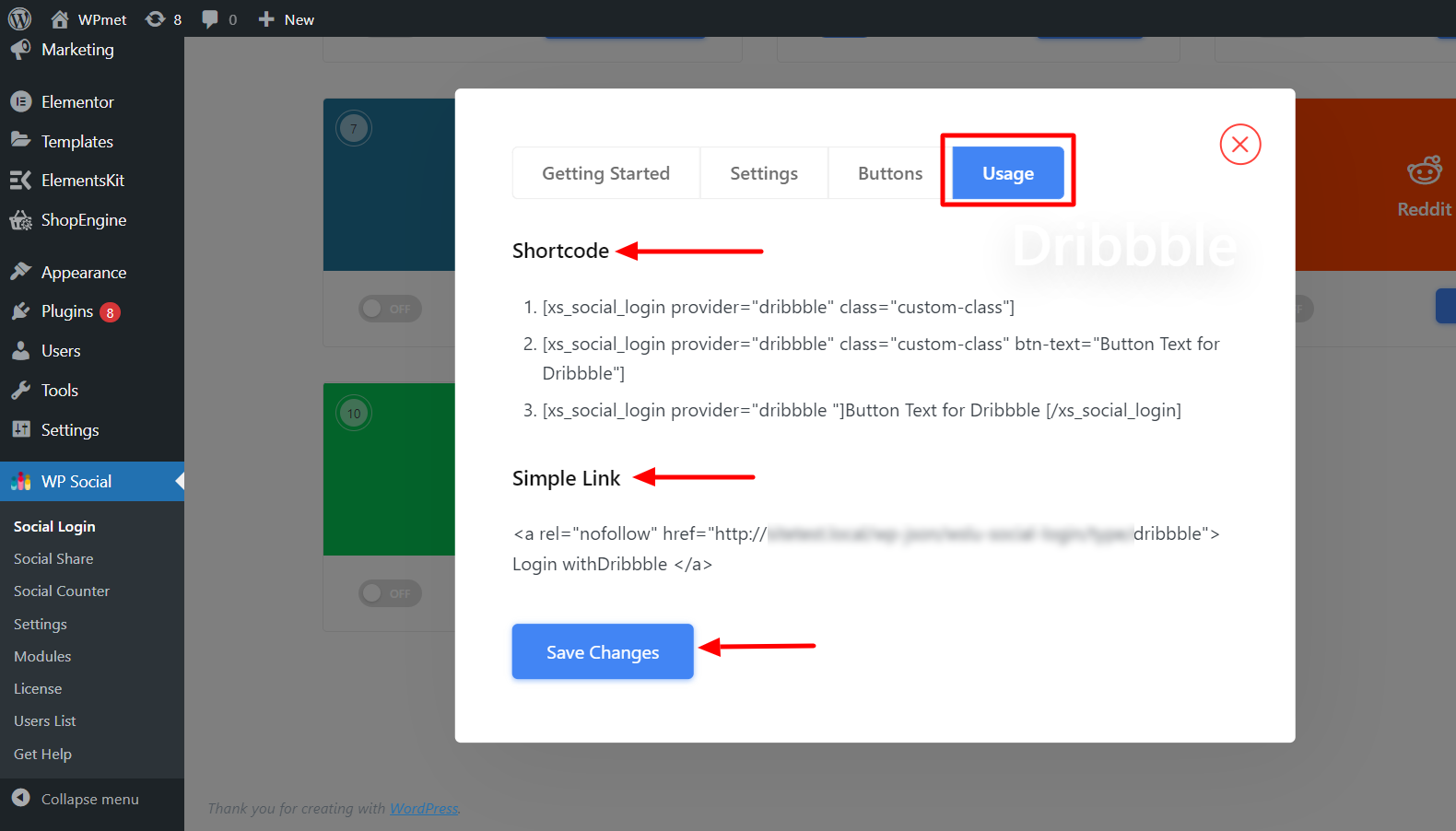
最後に、Dribble と WordPress の統合プロセスが完了しました。これで、Web サイトに Dribble ログイン ボタンを追加し、ユーザーが Dribble アカウントを使用して Web サイトにログインできるようになります。